Tērauda lietojumprogrammas angļu valodā Windows 11 vai Windows 10 - kā to labot
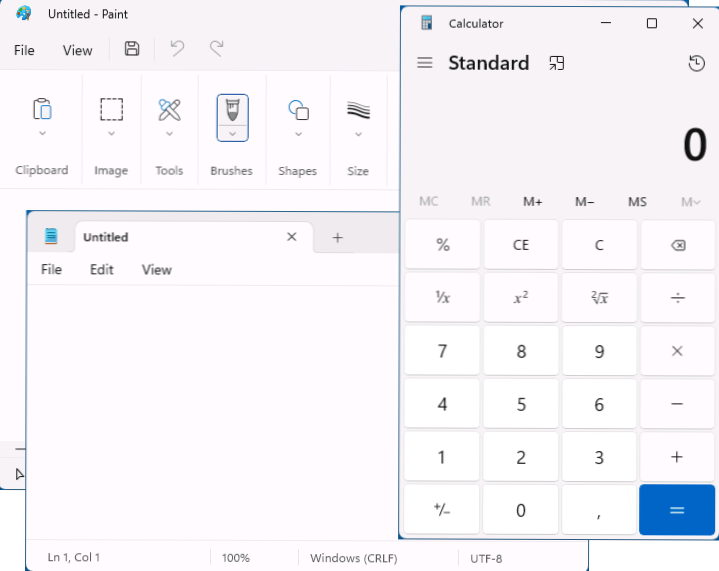
- 1689
- 377
- Lionel Bashirian
Daži lietotāji var saskarties ar situāciju, kad iebūvētie logi, kā arī lietojumprogrammas, kas lejupielādētas no Microsoft Store, pēkšņi iegūst interfeisa angļu valodu, neskatoties uz to, ka pati sistēma ir krievu valodu, savukārt pašā lietojumprogrammā pārslēgšanās no mēles parasti netiek nodrošināta.
Šīs instrukcijas detalizēti par to, kāpēc Windows 11 vai Windows 10 lietojumprogrammas ir kļuvušas angļu valodā un kā to novērst, kā arī papildu informācija, kas var noderēt.
Iebūvēto lietojumprogrammu un lietojumprogrammu valodas maiņa Microsoft veikalā Windows 11/10
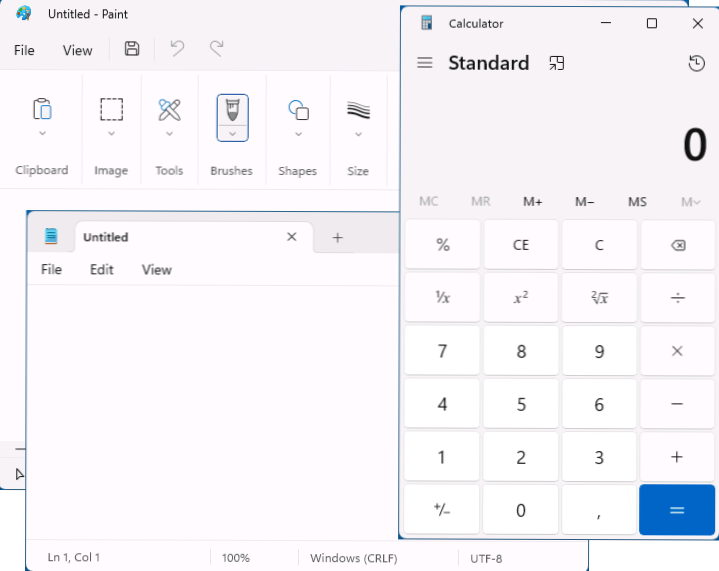
Iebūvētu lietojumprogrammu un citu Microsoft Store lietojumprogrammu valoda, kas atbalsta vairākas interfeisa valodas, nav atkarīga no tā, kuru Windows versiju tās ir instalētas, bet gan no ievades valodu noteiktās prioritātes. Ja pirmais valodu sarakstā ir angļu valoda, tad lietojumprogrammas būs angļu valodā.
Vienkāršākā metode, lai atgrieztu vēlamo interfeisa valodu, ir mainīt atbilstošo valodu secību tam:
- Dodieties uz parametriem - Laiks un valoda - valoda un reģions operētājsistēmā Windows 11 vai valoda Windows 10
- Jūs redzēsiet valodu sarakstu. Lietojumprogrammas tiks parādītas valodā, kas ir pirmā sarakstā. Lai mēli pārvietotu uz citu vietu Windows 11, velciet to ar peli vēlamajā pozīcijā ar punktu palīdzību kreisajā pusē.
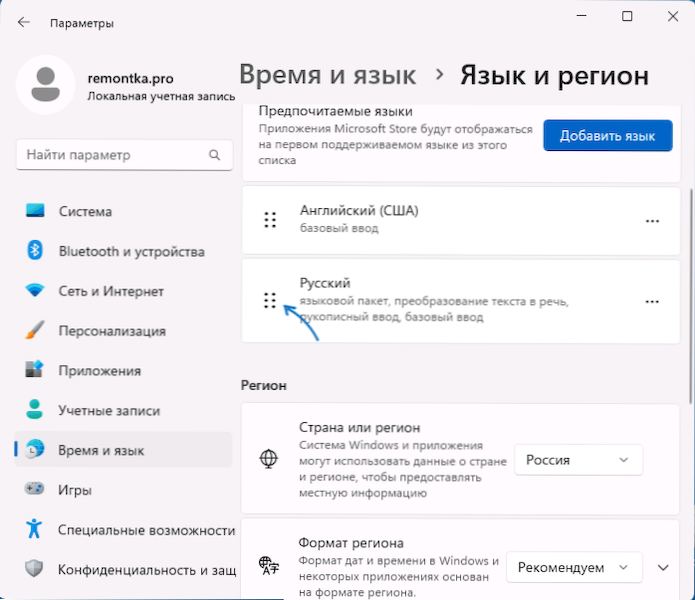
- Windows 10, lai mainītu valodu secību, noklikšķiniet uz jebkuras valodas un pēc tam izmantojiet bultiņas pogu, lai mainītu tās pozīciju.
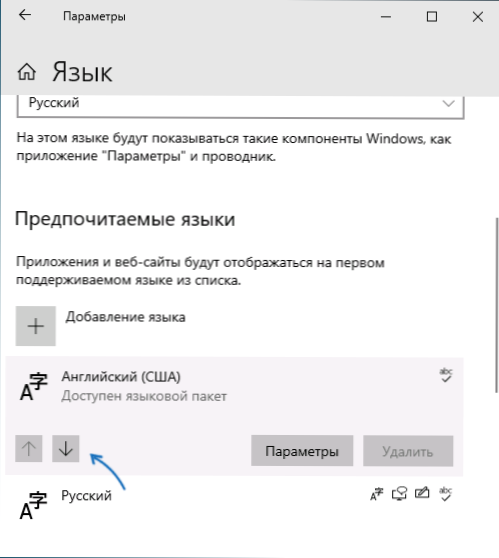
Tūlīt pēc nepieciešamās, piemēram, krievu valodas, valoda bija pirmajā pozīcijā, pietiek ar pieteikuma restartēšanu, un tās tiks palaista arī krievu valodā, ja to atbalsta pieteikums.
Ievadīšanas valodu secības maiņa, nemainot lietojumprogrammu valodu
Ja jums ir nepieciešams, lai pieteikumi būtu krievu valodā, savukārt pirmā ieguldījuma valoda ir angļu valoda, to var sasniegt šādi:
- Dodieties uz parametriem - laiks un mēle - ieeja - papildu tastatūras parametri.
- Laukā "ignorējot ievades metodi pēc noklusējuma" Mainiet opciju "Izmantojiet valodu sarakstu" uz nepieciešamo valodu.
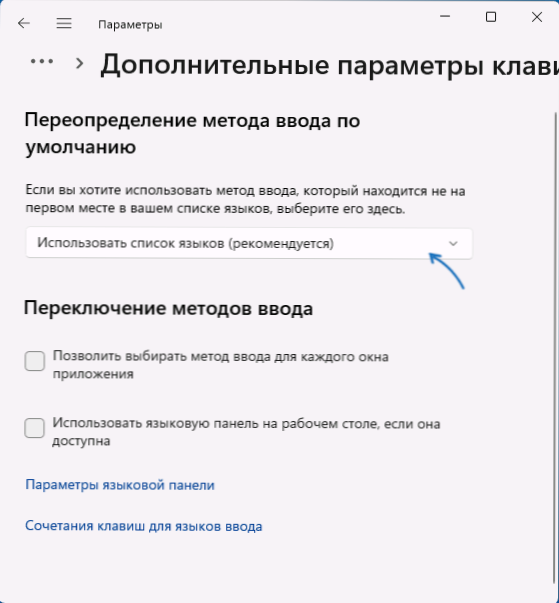
Šīs darbības pēc noklusējuma mainīs ievades valodu, neietekmējot lietojumprogrammas interfeisa valodu.
- « Kļūda 0xc0000098, ielādējot Windows 11 un Windows 10 - kā to labot?
- Izdzēst pogas tapas kods nav aktīvs Windows 11 un Windows 10 - risinājums »

